Samsung Smart Switch ist eine effektive Übertragungs-App für Samsung-Benutzer. Solange Sie Ihr Telefon auf ein Samsung Galaxy-Gadget aktualisieren, können Sie damit Daten über USB oder drahtlos auf das neue Gerät übertragen. Außerdem ist WhatsApp eine der am weitesten verbreiteten Apps auf den Telefonen der Benutzer, und sie möchten die Nachrichten auf ihre neuen Telefone verschieben. Überträgt Samsung Smart Switch jedoch WhatsApp-Nachrichten? Vielleicht sind Sie gespannt auf die Antwort und hoffen, die Übertragung sofort abschließen zu können? Machen Sie weiter und Sie werden es bekommen.
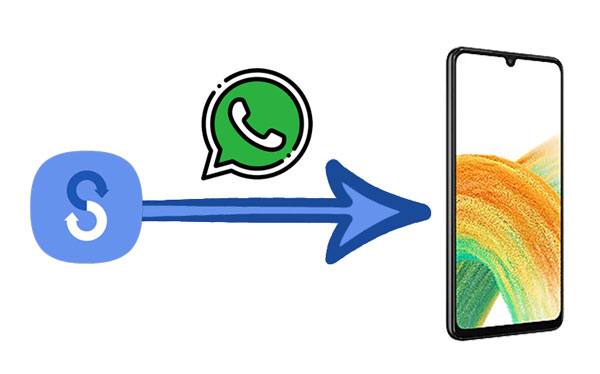
Wie es auf der offiziellen Website heißt, kann Samsung Smart Switch viele App-Daten übertragen, jedoch nicht diese verschlüsselten Daten. Das heißt, diese App kann WhatsApp-Nachrichten nicht auf ein neues Samsung-Mobilgerät verschieben.
Aber es gibt für alles eine Ausnahme. Sie können WhatsApp-Nachrichten mit Smart Switch von einem iPhone auf Samsung übertragen, sofern Ihre Geräte und Apps die folgenden Anforderungen erfüllen:
Es ist nicht einfach, alles unterzubringen, und es wurde nicht gesagt, dass man WhatsApp mit Smart Switch von einem Android-Telefon auf ein Samsung-Telefon übertragen kann. In diesem Fall können Sie eine Samsung Smart Switch-Alternative verwenden, um die WhatsApp-Nachrichtenmigration durchzuführen.
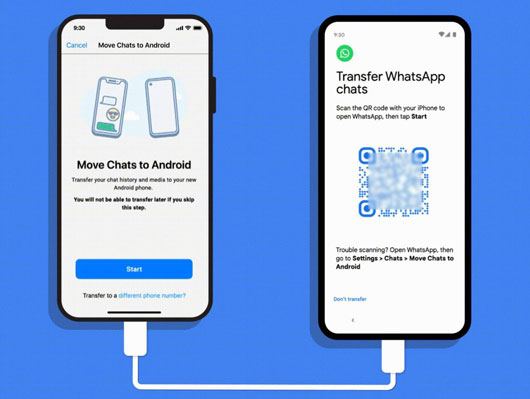
Bonus: Öffnen Sie diesen Link, um weitere Informationenzum Sichern von WhatsApp von einem Samsung-Telefon auf ein iPhone zu erhalten.
Auch wenn Sie WhatsApp-Chats mit Smart Switch nicht auf ein neues Samsung-Telefon oder -Tablet kopieren können, gibt es mehrere Ersatzfunktionen als Referenz. Sie können eine Methode auswählen, um Ihre Übertragung zu starten.
WhatsApp Transfer ist eine One-Stop-Übertragungs-App zum Kopieren des WhatsApp-Chatverlaufs vom iPhone auf Android und umgekehrt. Es überträgt nicht nur Texte, sondern auch Audio-Chats, Anhänge, Videos, Fotos und mehr. Während des Eingriffs kommt es zu keinem Qualitätsverlust. Natürlich können Sie Ihre WhatsApp-Nachrichten auch problemlos auf einem Computer sichern.
- Verschieben Sie Ihre WhatsApp-Daten mit einem Klick auf ein anderes Mobiltelefon.
- Unterstützt fast alle Dateitypen, Nachrichten, Bilder, Dokumente, Videos, Links usw.
- Sichern und Wiederherstellen von WhatsApp-Chats und Mediendateien auf einem Computer.
- Kein Werbe- oder Informationsleck.
Darüber hinaus ist dieses Programm mit einer Vielzahl mobiler Geräte kompatibel, darunter Android- und iOS-Geräte wie Samsung Galaxy S22 Ultra/S22/S21/S20/S10/S9, Sony Xperia 1 IV/10 IV/1 III/10 III/5 III/1 II/10 II/5 II, ZTE, Vivo, Xiaomi, iPhone 13/12/11/X/8/7/6 und so weiter.
Laden Sie diese WhatsApp-Datenübertragungssoftware unten herunter.
Schritt 1. Öffnen Sie das Programm
Bitte installieren Sie die Software auf Ihrem Computer und klicken Sie auf die Option „ WhatsApp-Übertragung “.

Schritt 2. Verbinden Sie Ihre Mobiltelefone mit dem Computer
Gehen Sie zum Modul „ WhatsApp “ > „ WhatsApp-Nachrichten übertragen “ und verbinden Sie Ihr altes Telefon und Ihr neues Samsung-Telefon über USB-Kabel mit dem Computer.

Schritt 3. Starten Sie die WhatsApp-Übertragung
- Stellen Sie sicher, dass sich Ihr Samsung-Gerät auf der Seite „ Ziel “ befindet, oder klicken Sie auf „ Umdrehen “, um die Position zu ändern. Tippen Sie dann im Popup auf „ Weiter “, um den Vorgang zu starten.
- Wenn Sie fertig sind, überprüfen Sie bitte die WhatsApp-Nachrichten auf Ihrem Zieltelefon.

Weiterlesen: Wie können Sie reibungslos auf Ihre WhatsApp-Backupdateien zugreifen ? Dieser umfassende Leitfaden wird Ihnen dabei helfen.
Wenn Sie über ausreichend Speicherplatz auf Google Drive verfügen, können Sie die Google Drive-Sicherung auf WhatsApp auf Ihrem Telefon aktivieren. Anschließend können Sie die Daten ganz einfach auf Ihrem neuen Samsung-Telefon wiederherstellen. Einfach ausgedrückt ist es ein hilfreicher Ersatz, auch wenn Smart Switch keine WhatsApp-Chats übertragen kann. Dieser Weg funktioniert jedoch nur zwischen Android-Geräten.
Schritt 1. WhatsApp-Nachrichten auf Google Drive sichern
- Bitte führen Sie WhatsApp auf Ihrem alten Android-Telefon aus und wählen Sie die Option „ Mehr “ > „ Einstellungen “ > „ Chats “ > „ Chat-Backup “ > „ Auf Google Drive sichern “.
- Wählen Sie dann eine Sicherungshäufigkeit aus und wählen Sie Ihr Google-Konto aus oder fügen Sie es hinzu. Tippen Sie auf das Symbol „ SICHERN “, um mit der Sicherung zu beginnen.
Schritt 2. Stellen Sie das WhatsApp-Backup auf Ihrem Samsung-Telefon wieder her
- Wenn Sie die Sicherung auf Ihrem alten Telefon abgeschlossen haben, können Sie die WhatsApp-App auf Ihrem neuen Samsung-Telefon installieren. Wenn Sie dies getan haben, installieren Sie die App bitte erneut.
- Akzeptieren Sie anschließend die Nutzungsbedingungen und melden Sie sich mit Ihrer Telefonnummer an. Wenn Sie den Bildschirm „ Backup wiederherstellen “ sehen, klicken Sie bitte auf die Schaltfläche „ WIEDERHERSTELLEN “, um die gesicherten WhatsApp-Daten mit Ihrem Samsung-Gerät zu synchronisieren.

Vielleicht gefällt Ihnen: Hier finden Sie effektive und sichere Möglichkeiten, WhatsApp-Chats in eine PDF-Datei zu exportieren . Probieren Sie es bei Bedarf aus.
Sie können Ihre WhatsApp-Nachrichten auch per E-Mail versenden, die Nachrichten können jedoch nicht in die App auf Ihrem Empfänger importiert werden. Bitte beachten Sie außerdem, dass Sie nur Dateien mit einer Größe von bis zu 50 MB an eine E-Mail anhängen können. Daher ist es ungeeignet, mehrere WhatsApp-Dateien zu übertragen.
Schritt 1. Gehen Sie zu WhatsApp
Bitte öffnen Sie die WhatsApp-App auf Ihrem Absender und wählen Sie die Konversation aus, die Sie senden möchten.
Schritt 2. WhatsApp-Nachrichten per E-Mail senden
Klicken Sie auf die Funktion „ Menü “ > „ Mehr “ > „ Chat exportieren “. Entscheiden Sie dann, ob Sie Ihre Mediendateien senden möchten, und wählen Sie Ihre Mail-App aus. Geben Sie Ihre E-Mail-Adresse ein und senden Sie die E-Mail.
Schritt 3. Empfangen Sie die WhatsApp-Nachrichten
Melden Sie sich auf Ihrem Receiver bei demselben E-Mail-Konto an, gehen Sie zu Ihrem Posteingang und öffnen Sie die E-Mail mit Ihren WhatsApp-Daten. Sie können die Datei jetzt in einen lokalen Ordner herunterladen.

Möglicherweise benötigen Sie Folgendes: Es ist einfach , WhatsApp-Nachrichten zwischen Android-Geräten zu übertragen . Bei Bedarf können Sie einen Blick darauf werfen.
Samsung Cloud, eine ideale Alternative zu Smart Switch, kann Ihre WhatsApp-Daten drahtlos über den Cloud-Speicher Ihres persönlichen Samsung-Kontos synchronisieren. Wie Google Drive benötigt Samsung Cloud ein verfügbares Netzwerk, um WhatsApp-Daten zu sichern und wiederherzustellen.
Schritt 1. WhatsApp-Daten in der Samsung Cloud sichern
Gehen Sie zu den Einstellungen und klicken Sie auf „ Konten und Sicherung “ > „ Sichern und Wiederherstellen “ > Option „ Daten sichern “. Geben Sie dann Ihr Samsung-Konto ein, wählen Sie den Punkt „ WhatsApp “ und klicken Sie auf „ Sichern “. Wenn Sie fertig sind, tippen Sie auf „ Fertig “.
Schritt 2. WhatsApp-Daten auf ein Samsung-Smartphone übertragen
Gehen Sie zur Seite „ Sichern und Wiederherstellen “, nachdem Sie die Einstellungen-App auf Ihrem Ziel-Samsung-Telefon geöffnet haben, und wählen Sie das Symbol „ Daten wiederherstellen “ > „ WhatsApp “. Wenn Sie dazu aufgefordert werden, klicken Sie auf „ Installieren “, um die App auf dem neuen Telefon wiederherzustellen.

Im Allgemeinen kann Smart Switch die meisten Nachrichten von einem Android-Telefon oder iPhone auf ein Samsung Galaxy-Telefon oder -Tablet übertragen, diese Nachrichten jedoch nicht mit iMessage-Effekten und Notfallwarnmeldungen. Außerdem werden diese verschlüsselten Nachrichten nicht übertragen.
Sie können beim Übertragen von Daten mit Smart Switch auf das Symbol „ Finden Sie heraus, welche Daten nicht übertragen werden können “ klicken, um die Details klar anzuzeigen.
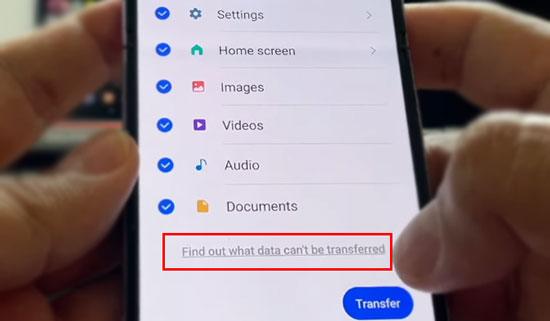
Ob Samsung Smart Switch WhatsApp-Nachrichten übertragen kann, haben Sie nach dem Durchblättern dieses Beitrags herausgefunden. Obwohl Smart Switch auf vielen Geräten immer noch keine WhatsApp-Daten übertragen kann, wird es in Zukunft leistungsfähiger werden. Darüber hinaus gibt es praktische Alternativen, die Ihnen beim Übertragen Ihrer WhatsApp-Nachrichten helfen, wie WhatsApp Transfer, Google Drive usw. Egal für welches Tool Sie sich entscheiden, Sie können die Nachrichtenmigration problemlos abschließen.
In Verbindung stehende Artikel
So drucken Sie WhatsApp-Nachrichten ganz einfach auf Android- und iOS-Geräten
So übertragen Sie Nachrichten auf vier Arten auf ein neues iPhone [hat funktioniert]
So leiten Sie Textnachrichten auf Android-Geräten mit 4 einfachen Ansätzen weiter
Wo werden WhatsApp-Nachrichten auf verschiedenen Geräten gespeichert? [Neuester Leitfaden]
So übertragen Sie Textnachrichten vom Samsung Galaxy auf den PC [4 Methoden]
Wie kann ich Textnachrichten auf Android dauerhaft löschen?
Urheberrecht © samsung-messages-backup.com Alle Rechte vorbehalten.